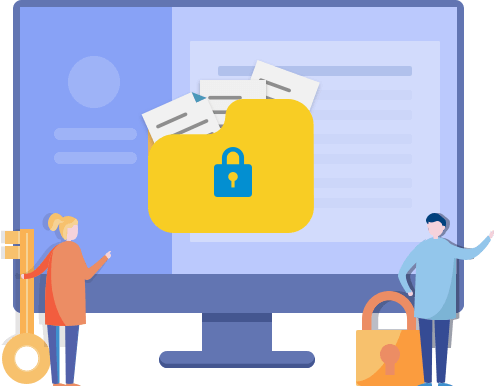近年來,大家越來越關注個人資訊的安全與隱私問題。為了避免資訊洩漏或檔案刪除,他們認為有必要採取措施來確保自己重要資料的安全。這就是為什麼資料夾上鎖軟體會出現在這塊資安的領域。
資料夾上鎖軟體是一款可以防止他人檢視、編輯和刪除您的檔案/文件的工具。市面上有上百種檔案上鎖程式,新手很難做抉擇。所以我們在這裡列出了5個最佳資料夾鎖定軟體供您參考。您可以比較每款軟體的功能,然後選擇最適合自己的。
#1. EaseUS LockMyFile
第一個要推薦的是EaseUS LockMyFile。該軟體有著直觀的介面,非常好上手。有了這款工具,您可以很輕鬆就加密您的硬碟、檔案、文件,甚至外接快閃磁碟機。
功能:
- 可以使用EaseUS LockMyFile隱藏檔案、資料夾和硬碟。
- 當使用者進行變更時,可以監控磁碟或資料夾。
- 使用者可以使用密碼開啟軟體。
- 支援使用者使用預設的電子郵件尋找丟失的密碼。
您可以點擊下面的按鈕下載EaseUS LockMyFile,並按照我們的步驟看看如何保護檔案。
步驟1. 啟動EaseUS LockMyFile,用您的電子郵件註冊,並設定軟體保護密碼。
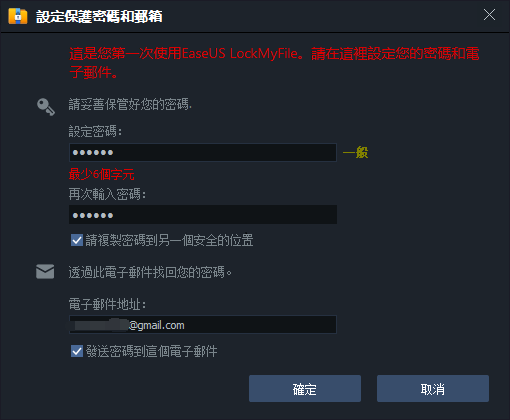
步驟2. 在左側視窗點擊檔案上鎖。有三種選項:上鎖檔案、上鎖資料夾和上鎖分割槽。
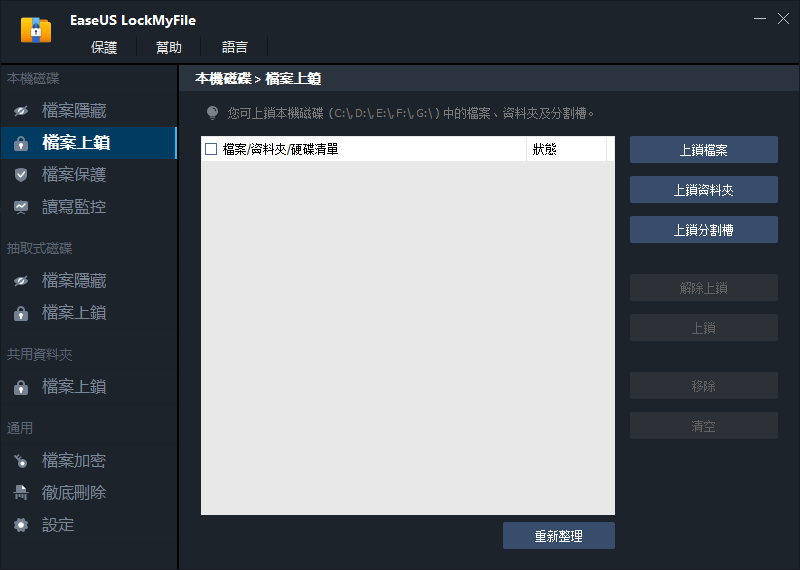
步驟3. 點擊上鎖檔案並選擇電腦上想要上鎖的檔案,然後點擊開啟以確認。
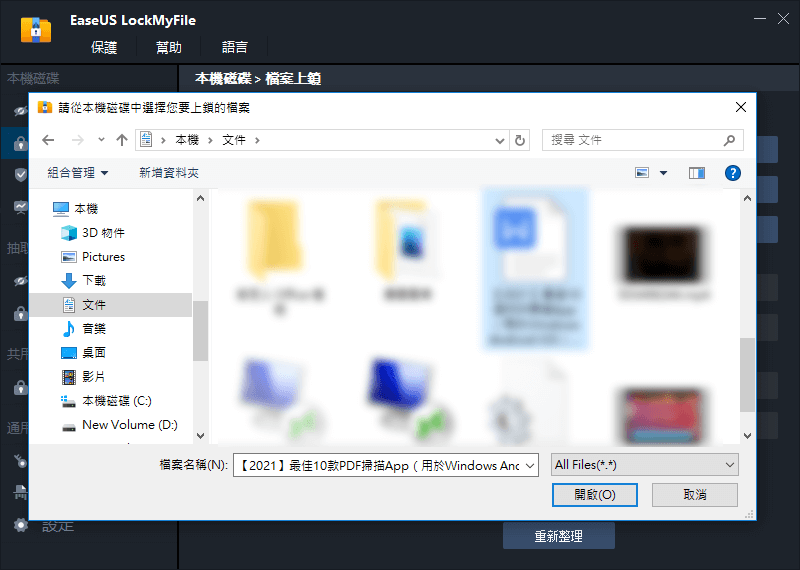
如果需要鎖定資料夾,操作與鎖定檔案是一樣的。點擊「上鎖資料夾」>選擇目標資料夾,然後點擊確定。
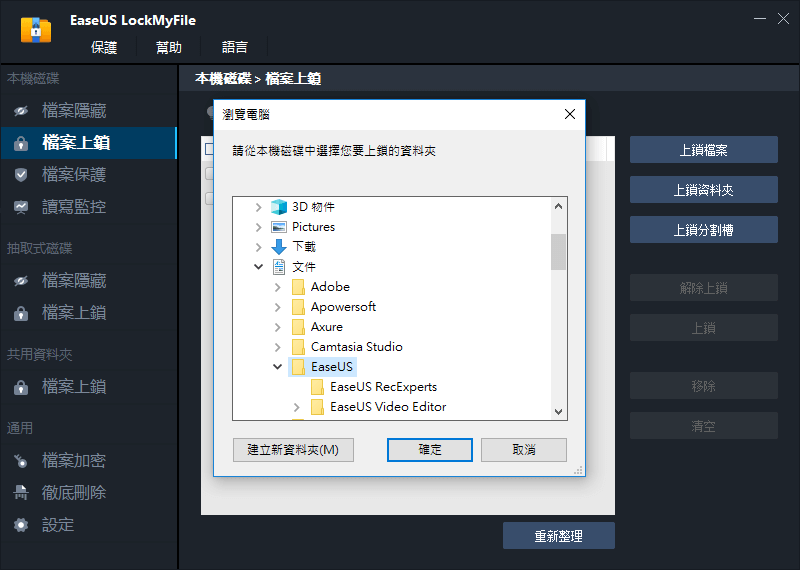
步驟4. 您現在可以查看所選檔案或資料夾的狀態。
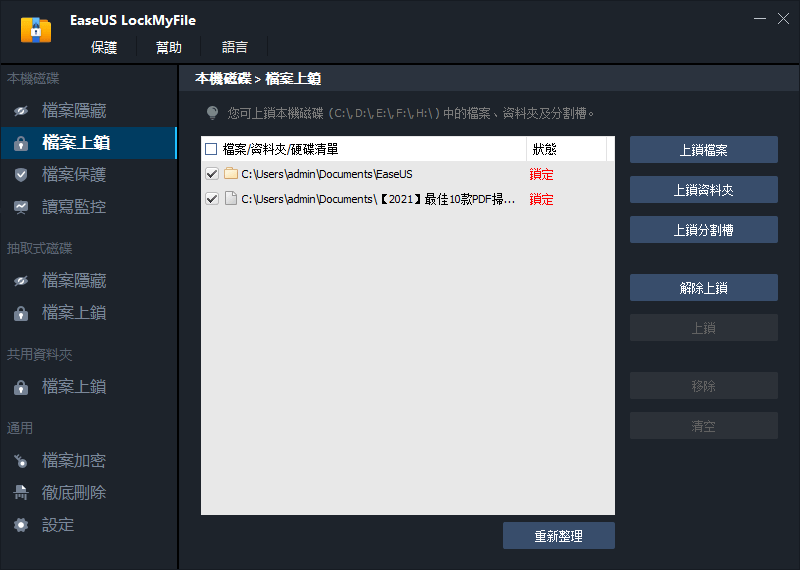
#2. Folder Lock
Folder Lock是一款全面的資料夾和檔案上鎖軟體,讓您加密和鎖定個人檔案。該軟體為使用者提供了大量的鎖定選項。例如,可以保護您的諸多敏感訊息(像是電子郵件附件、USB和DVD/CD)以及商店錢包裡的集點。更重要的是,如果您對Folder Lock有興趣,但是無法決定是否立即購買,您可以免費試用該程式25次。
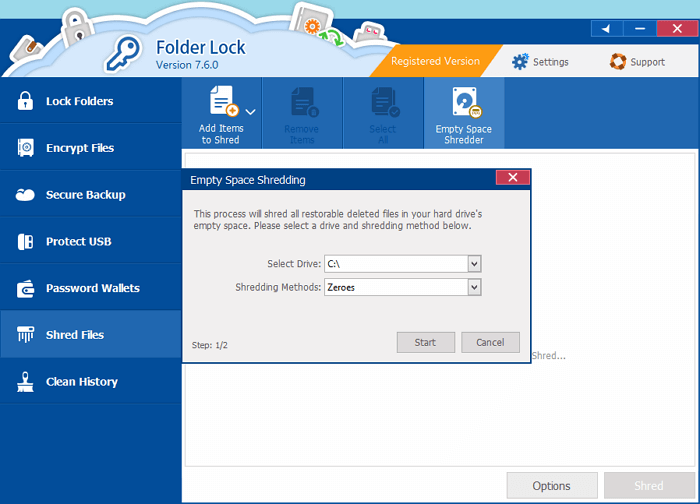
功能:
- 儲存錢包中使用者的個人資訊。
- 提供256位元AES動態加密。
- 支援加密檔案同步到線上硬碟,以便在任何電腦和任何時候還原檔案。
- 介面整合了Windows檔案總管。
關於Folder Lock的更多資訊,可以上官網:
https://www.newsoftwares.net/folderlock/
#3. WinRAR
驚喜!對於大多數使用者來說,WinRAR只是一款壓縮工具。不過,它也可以作為檔案加密工具。為使用者提供進階加密標準(AES)256位元金鑰,這樣的特色讓該軟體在本篇的列表中成為了最強勁的對手。操作非常簡單,右鍵點擊要加密的檔案,選擇要加密的檔案並點擊加到壓縮檔。然後您會看到設定密碼選項。
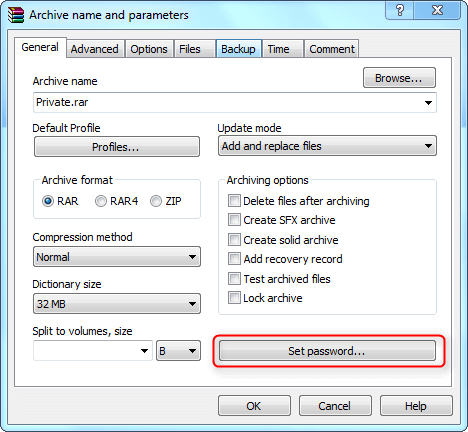
功能:
- 支援壓縮和加密檔案。
- 提供使用者多達40天的免費試用。
- 處理採用256位元金鑰加密和認證簽名技術。
關於WinRAR的更多資訊,可以上官網:
https://www.win-rar.com/start.html?&L=0
#4. Folder Password Lock Pro
如果您想找到一個安全的工具,使用密碼鎖定您的資料夾並確保資料的安全。Folder Password Lock Pro是款不錯的選擇。用戶友好的設定介面,只需幾下點擊即可鎖定或隱藏您的資料夾。沒有密碼的話,沒有人可以存取、刪除或修改您的資料夾。軟體還提供了鎖定單個檔案、特定資料夾中的檔案或整個資料夾的選項。總之,使用Folder Password Lock Pro您可以上鎖任何想要得資料夾。
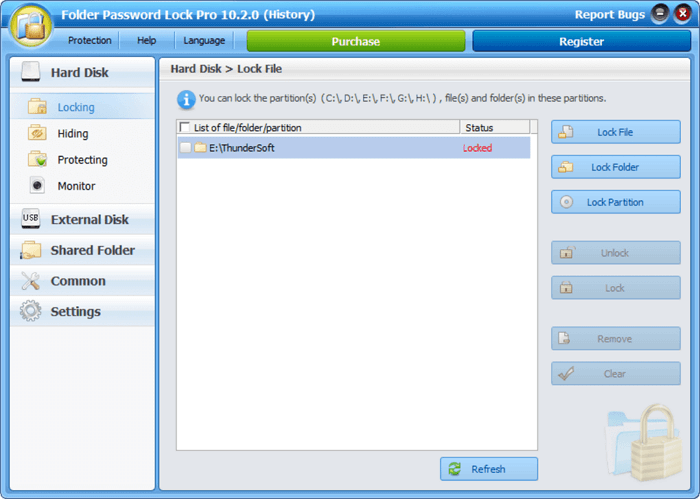
功能:
- 使用者可以上鎖、隱藏和加密檔案及資料夾。
- 支援使用者透過預設的電子郵件地址找回密碼。
- 一個密碼用於所有資料夾鎖定。
- 支援使用者鎖定和隱藏外接硬碟及USB快閃磁碟機。
更多關於Folder Password Lock Pro的資訊,可以上官網:
https://www.filehorse.com/download-folder-password-lock-pro/
#5. File Protect System
另一款您可以嘗試的資料保護軟體就是File Protect System。File Protect System的目標客戶為有專業加密需求的人。軟體使用諸如Message Digest 5和SHA-256之類的哈希函數將資料轉換成密碼。當使用者需要對檔案進行密碼保護時,可以選擇加密算法。與其他資料夾鎖定軟體相比,File Protect System的介面更加複雜。如果您是位新手,可能需要一些時間來探索如何使用。
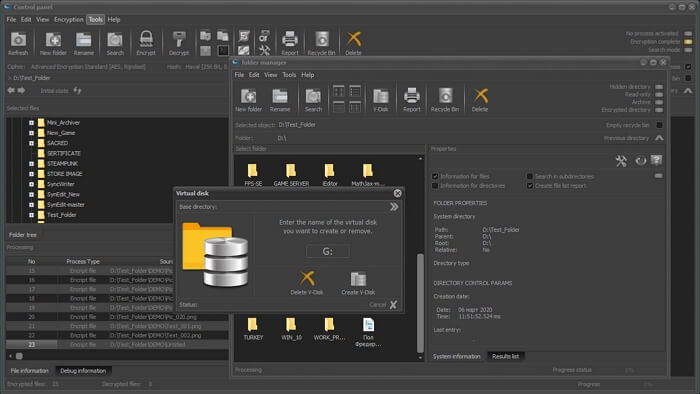
功能:
- 支援使用者使用嵌入式電子郵件客戶端交換機密資訊。
- 使用者建立檔案包用於製作壓縮或備份。
- 可以把電腦轉換成政府機構使用的密碼機器。
更多關於File Protect System的資訊,可以上官網:
https://www.microsoft.com/en-us/p/file-protect-system/9pkc8npbknbl
結論
對於想要更好地保護檔案和資料夾的使用者來說,選擇一款適合的資料夾上鎖工具是個明智的選擇。文中我們列出了5種工具供您選擇,您可以比較每個軟體的功能特色,然後選擇最適合的。